Safari virker ikke på iPhone: Top 6 afprøvede teknikker
 Skrevet af Trisha Tamo / 22. juli 2022 09:00
Skrevet af Trisha Tamo / 22. juli 2022 09:00Forsøger du at søge efter noget online, men Safari virker ikke? Og efter at have prøvet et par gange at bruge appen, er der stadig ingen ændringer, og siderne vil ikke engang indlæses. Alt har begrænsninger, og det inkluderer apps på vores enheder. Står du i samme situation? Lad være med at svede det! Heldigvis er du kommet til dette sted. I denne vejledning har vi forklaret, hvorfor Safari ikke fungerer på iPhones, og hvordan du løser dette problem for altid. Følg omhyggeligt instruktionerne.
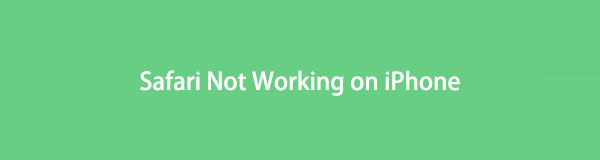

Guide liste
FoneLab gør det muligt at rette iPhone / iPad / iPod fra DFU-tilstand, genoprettelsesfunktion, Apple-logo, hovedtelefontilstand mv. Til normal tilstand uden tab af data.
- Løs deaktiverede iOS-systemproblemer.
- Uddrag data fra deaktiverede iOS-enheder uden datatab.
- Det er sikkert og nemt at bruge.
Del 1. Hvorfor virker Safari ikke på iPhone?
Inden du hopper direkte til løsningerne på, hvordan du kan ordne ikke-fungerende iPhones Safari, lad os først finde ud af årsagerne til dette problem. Nedenfor er et par forskellige mulige årsager:
- Der er et problem med Safari-applikationen.
- Der er en fejl med Wi-Fi-forbindelsen.
- Langsom celletjeneste forhindrer Safari i at indlæse mobildataene.
Efter at have kendskab til disse grunde, lad os gå videre til, hvordan du reparerer din Safari-app på din iPhone.
Del 2. Sådan rettes Safari, der ikke virker på iPhone
I denne del diskuterede vi 8 teknikker til hurtigt at reparere din Safari-app på din iPhone.
Metode 1. Genstart iPhone
Genstart af din enhed har bevist af mange brugere, at det kan løse problemer. Det giver dig mulighed for at køre dine applikationer på din enhed normalt. Der er også tidspunkter, hvor genstart eller genstart kaldes en blød nulstilling, som har samme betydning. Og så kan du udføre denne metode for at løse problemer som Safari, der ikke fungerer på din iPhone. Sådan gør du:
Til iPhone med Hjem-knap:
Trin 1Begynd med at trykke på og holde Vågeblus til / , Home knapper sammen.
Trin 2Vent, indtil sliden til at slukke vises øverst på din skærm, og træk derefter skyderne.
Trin 3Vent derefter på, at din iPhone slukker, og din skærm bliver helt sort.
Trin 4Til sidst skal du tænde for din iPhone-enhed ved at trykke på og holde nede Vågeblus til / knap. Og slip tasten, når Apple-logoet vises på din skærm.
For iPhone uden en Hjem-knap:
Trin 1Først skal du trykke på og holde begge Power og en af de Bind nøgler.
Trin 2Træk derefter skyderen til højre, når skyderen for at slukke vises øverst.
Trin 3Vent derefter, indtil din iPhone slukker helt.
Trin 4Til sidst skal du trykke på og holde tænd/sluk-knappen nede. Og vent venligst, indtil Apple-logoet vises.
Sådan løser du problemer som at Safari ikke fungerer på iPhone ved at genstarte din enhed. Hvis der ikke sker noget efter genstart af din iPhone, skal du gå videre til den følgende del af dette indlæg.
FoneLab gør det muligt at rette iPhone / iPad / iPod fra DFU-tilstand, genoprettelsesfunktion, Apple-logo, hovedtelefontilstand mv. Til normal tilstand uden tab af data.
- Løs deaktiverede iOS-systemproblemer.
- Uddrag data fra deaktiverede iOS-enheder uden datatab.
- Det er sikkert og nemt at bruge.
Metode 2. Slå mobildata til for Safari
Mens du udforskede din iPhone, slog du ved et uheld Safari-appens mobildata fra. I så fald fungerer Safari-appen kun, når den er forbundet til Wi-Fi, men ikke mobildata. Så for at tænde det igen, følg disse trin:
Trin 1Gå til Indstillinger > Cellular.
Trin 2Rul derefter ned, indtil du ser Safari valgmulighed.
Trin 3Til sidst skal du tænde for kontakten ved at trykke på den. Sørg for, at den er grøn eller tændt.
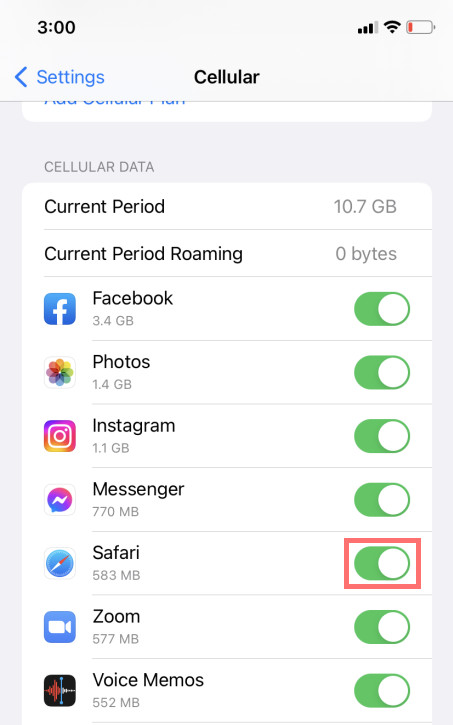
Prøv nu en anden metode, hvis den er slået til, og din Safari-app stadig ikke fungerer.
Metode 3. Ryd Safari-historik og webstedsdata
Hver gang du besøger en hjemmeside, gemmer den data. Og cachelagrede websider kan nogle gange forårsage, at websteder ikke indlæses. Der er tidspunkter, hvor det kan resultere i, at din Safari fungerer langsomt. Så det er vigtigt at rydde disse historie- og webstedsdata. Hvis du ønsker at vide, hvordan du gør denne metode, skal du følge nedenstående trin:
Trin 1Launch Indstillinger på din iPhone.
Trin 2Vælg og tryk derefter på Safari.
Trin 3Rul derefter ned, indtil du ser og tryk Ryd historik og webside data.
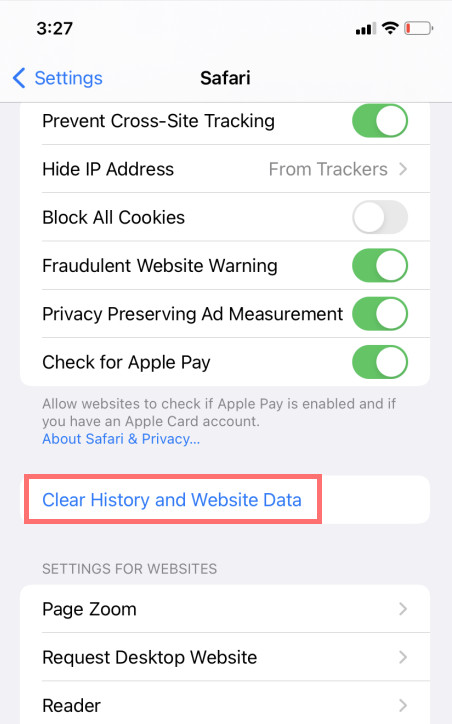
En anden metode, du kan udføre for at reparere Safari-appen, der ikke fungerer på din iPhone-enhed, er at slå Safari-forslagene fra.
FoneLab gør det muligt at rette iPhone / iPad / iPod fra DFU-tilstand, genoprettelsesfunktion, Apple-logo, hovedtelefontilstand mv. Til normal tilstand uden tab af data.
- Løs deaktiverede iOS-systemproblemer.
- Uddrag data fra deaktiverede iOS-enheder uden datatab.
- Det er sikkert og nemt at bruge.
Metode 4. Slå Safari-forslag fra
Selvom denne teknik ikke kan garantere en 100% løsning på dit problem, har mange mennesker sagt, at denne metode også er nyttig. Safari-forslagene analyserer, hvad du skriver i søgefeltet for at give et resultat af det, du søger efter. Deaktivering af Safari-forslag kan nogle gange løse mindre fejl og problemer i Safari-appen. Sådan gør du denne metode:
Trin 1Åbne Indstillinger app på din iPhone.
Trin 2Find og vælg derefter Safari.
Trin 3Slå til sidst kontakten ved siden af Safari forslag under SØG afsnit. Og det er det!
Hvis Safari-appen stadig ikke virker efter at have prøvet denne metode, kan du springe til en anden tilgang for at løse dette problem.
Metode 5. Nulstilling af iPhone til fabriksindstillinger
Du kan også prøve at nulstille din iPhone til standardindstillingerne for at løse problemet med, at Safari ikke fungerer på din enhed. Noter det. Denne metode vil slette alle de data, der er gemt på din iPhone, og du vil konfigurere alt fra bunden. Alligevel er dette en af de effektive metoder til at løse alle softwareproblemer. For at gøre dette skal du følge nedenstående trin.
Trin 1Åbne Indstillinger app på din iPhone.
Trin 2Vælg derefter Generelt og rul ned, indtil du når Overfør eller nulstil iPhone. Tryk på den.
Trin 3Tryk til sidst på Slet alt indhold og indstillinger. Og det er det!

Når du har nulstillet din iPhone til standardindstillingerne, skal du kontrollere din Safari-app, før du installerer andre programmer. Hvis Safari-appen holder op med at fungere, når du installerer visse apps, betyder det, at appen får din Safari til at stoppe med at fungere.
Der er en alternativ måde at løse dette problem professionelt og effektivt på, som er FoneLab iOS System Recovery. Kend dette værktøj, når du går videre til næste del.
Metode 6. FoneLab iOS Systemgendannelse
Det ultimative og alsidige værktøj, du kan bruge til at rette abnormiteter som f.eks iPhone deaktiveret, frosset, opladningsproblem og mere på din iOS-enhed, er FoneLab iOS System Recovery. Ved at bruge det kan du også løse dit problem med din Safari-app, der ikke virker. Det understøtter også alle iOS-enheder og -versioner. Også dette program er tilgængeligt både på Windows og Mac. Desuden er det nemt og sikkert at bruge værktøjet, som er velegnet selv for begyndere.
FoneLab gør det muligt at rette iPhone / iPad / iPod fra DFU-tilstand, genoprettelsesfunktion, Apple-logo, hovedtelefontilstand mv. Til normal tilstand uden tab af data.
- Løs deaktiverede iOS-systemproblemer.
- Uddrag data fra deaktiverede iOS-enheder uden datatab.
- Det er sikkert og nemt at bruge.
Begynd nu at reparere din Safari, der ikke fungerer på din iPhone-enhed, ved hjælp af FoneLab iOS Systemgendannelse. Følg hele selvstudiet nedenfor.
Trin 1Først og fremmest download og installer FoneLab iOS System Recovery på din computer. Sørg for, at du har installeret den rigtige version til din enhed.
Trin 2Herefter vælges iOS System Recovery funktion på værktøjets hovedgrænseflade.

Trin 3Derefter vil du se alle problemerne på din iOS-enhed, når du bruger værktøjet. Klik derefter på Starten knappen for at starte.

Trin 4I det følgende vindue kan du vælge den reparationstype, du ønsker til din iPhone-enhed. Vælg mellem Standard tilstand or Avanceret tilstand. Tryk derefter på Bekræfte knappen for at bekræfte dit valg.

Bemærk: Hvis du vælger Avanceret tilstand, vil det slette alle dine data på din iOS-enhed. Hvis du vælger dette, skal du sørge for at have en sikkerhedskopi af dine vigtige data.
Trin 5På dette tidspunkt skal du sætte din enhed i Recovery-tilstand ved at følge instruktionerne på skærmen og afslutte processen.
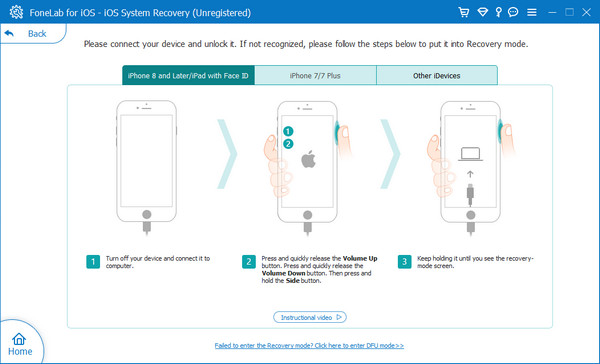
Faktisk FoneLab iOS System Recovery kan hjælpe dig med at løse flere problemer på din iPhone-enhed, inklusive din Safari, der ikke fungerer. Et alt-i-et værktøj til forskellige problemer på din iOS-enhed. Derfor anbefaler vi stærkt dette værktøj til dine behov for at rette fejl.
FoneLab gør det muligt at rette iPhone / iPad / iPod fra DFU-tilstand, genoprettelsesfunktion, Apple-logo, hovedtelefontilstand mv. Til normal tilstand uden tab af data.
- Løs deaktiverede iOS-systemproblemer.
- Uddrag data fra deaktiverede iOS-enheder uden datatab.
- Det er sikkert og nemt at bruge.
Del 3. Ofte stillede spørgsmål om iPhone Safari-appen virker ikke
1. Hvordan kan jeg rette 'Safari kan ikke finde server' på min iPhone?
Den mest almindelige årsag og synderen til, at Safari ikke kan finde serveren, er ikke på grund af appen, men på grund af din internetforbindelse. For at løse dette kan du gøre et par måder at løse det på. En nulstil din trådløse router. Sluk derefter mobildataene og tænd dem igen. En anden ting er klare Safari-data og cache. Til sidst skal du genstarte din iPhone-enhed. Der har du det!
2. Kan jeg geninstallere Safari-appen på min iPhone?
Desværre ikke. Det er fordi Safari er en systemapp. Som et resultat kan du ikke fjerne eller afinstallere det. Du kan dog skjule det.
For at opsummere det, her er de fungerende og pålidelige metoder til at reparere Safari, der ikke fungerer på iPhone-enheder. Faktisk burde det ikke være så udfordrende at reparere Safari, der ikke fungerer på iPhone eller andre enheder. Og metoden vi anbefaler er FoneLab iOS System Recovery – et selvstændigt værktøj, der giver dig mulighed for at løse eventuelle problemer på dine iOS-enheder. Ikke desto mindre er beslutningen din.
Det er også en fornøjelse at høre noget fra dig. Du kan efterlade dine spørgsmål og forslag i kommentarfeltet nedenfor.
FoneLab gør det muligt at rette iPhone / iPad / iPod fra DFU-tilstand, genoprettelsesfunktion, Apple-logo, hovedtelefontilstand mv. Til normal tilstand uden tab af data.
- Løs deaktiverede iOS-systemproblemer.
- Uddrag data fra deaktiverede iOS-enheder uden datatab.
- Det er sikkert og nemt at bruge.
